文章目录
前言
Git 诞生于一个极富纷争大举创新的年代。Linux 内核开源项目有着为数众多的参与者。 绝大多数的 Linux 内核维护工作都花在了提交补丁和保存归档的繁琐事务上(1991-2002年间)。 到 2002 年,整个项目组开始启用一个专有的分布式版本控制系统 BitKeeper 来管理和维护代码。
到了 2005 年,开发 BitKeeper 的商业公司同 Linux 内核开源社区的合作关系结束,他们收回了 Linux 内核社区免费使用 BitKeeper 的权力。 这就迫使 Linux 开源社区(特别是 Linux 的缔造者 Linus Torvalds)基于使用 BitKeeper 时的经验教训,开发出自己的版本系统。
他们对新的系统制订了若干目标:速度、简单的设计、 对非线性开发模式的强力支持(允许成千上万个并行开发的分支)完全分布式、 有能力高效管理类似 Linux 内核一样的超大规模项目(速度和数据量)。
一、Git介绍
Git是分布式版本控制系统(Distributed Version Control System,简称 DVCS),分为两种类型的仓库:**本地仓库**和**远程仓库**。
本地仓库:是在开发人员自己电脑上的Git仓库 。
远程仓库:是在远程服务器上的Git仓库。
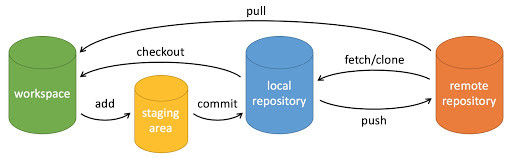
以上的操作命令后面会详细介绍。
二、下载与安装
下载地址: https://git-scm.com/download

下载完成后可以得到如下安装文件(默认安装即可):

三、Git代码托管服务
前面我们已经知道了Git中存在两种类型的仓库,即本地仓库和远程仓库。那么我们如何搭建Git远程仓库呢?我们可以借助互联网上提供的一些代码托管服务来实现,其中比较常用的有GitHub、码云、GitLab等。这里我们介绍的码云。
要想使用码云的相关服务,需要注册账号(地址: https://gitee.com/signup )

注册完成后就可以使用刚刚注册的邮箱进行登录(地址: https://gitee.com/login )
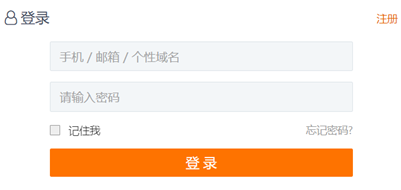
登录成功后就可以创建Git远程仓库
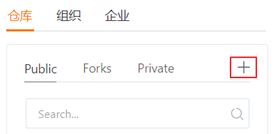

创建完成后可以查看仓库信息

每个Git远程仓库都会对应一个网络地址,可以点击克隆/下载按钮弹出窗口并点击复制按钮获得这个网络地址
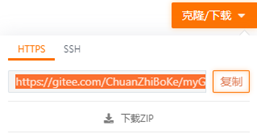
我们当前创建的Git远程仓库对应的地址为:https://gitee.com/ChuanZhiBoKe/myGitRepo.git
四、 常用命令
1.环境配置
当安装Git后我们需要设置用户名称和email地址。
设置用户信息
git config --global user.name “itcast”
git config --global user.email “hello@itcast.cn”
查看配置信息
git config --list
git config user.name
通过上面的命令设置的信息会保存在~/.gitconfig文件中
2.获取Git仓库
2.1本地初始化
执行步骤如下:
(1) 在电脑的任意位置创建一个空目录(例如repo1)作为我们的本地Git仓库
(2) 进入这个目录中,点击右键打开Git bash窗口
(3) 执行命令 git init
如果在当前目录中看到.git文件夹(此文件夹为隐藏文件夹)则说明Git仓库创建成功

2.2 远程仓库克隆
可以通过Git提供的命令从远程仓库进行克隆,将远程仓库克隆到本地
命令形式为: git clone 远程Git仓库地址

3. 工作目录、暂存区以及版本库概念
为了更好的学习Git,我们需要了解Git相关的一些概念,这些概念在后面的学习中会经常提到
版本库:前面看到的.git隐藏文件夹就是版本库,版本库中存储了很多配置信息、日志信息和文件版本信息等
工作目录(工作区):包含.git文件夹的目录就是工作目录,主要用于存放开发的代码
暂存区:.git文件夹中有很多文件,其中有一个index文件就是暂存区,也可以叫做stage。暂存区是一个临时保存修改文件的地方
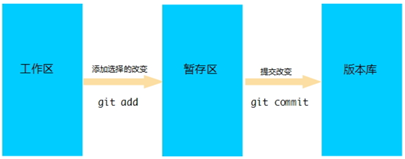
4. Git工作目录下文件的两种状态
Git工作目录下的文件存在两种状态:
untracked 未跟踪(未被纳入版本控制)
tracked 已跟踪(被纳入版本控制)
Unmodified 未修改状态
Modified 已修改状态
Staged 已暂存状态
这些文件的状态会随着我们执行Git的命令发生变化
5. 本地仓库操作
git status 查看文件状态
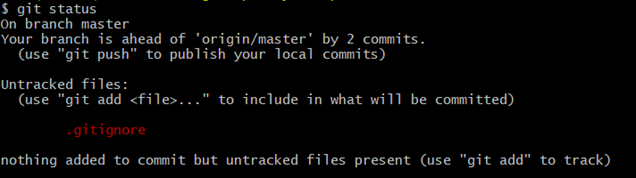
也可以使用git status –s 使输出信息更加简洁

git git add 将未跟踪的文件加入暂存区

将新创建的文件加入暂存区后查看文件状态

git reset 将暂存区的文件取消暂存

将文件取消暂存后查看文件状态
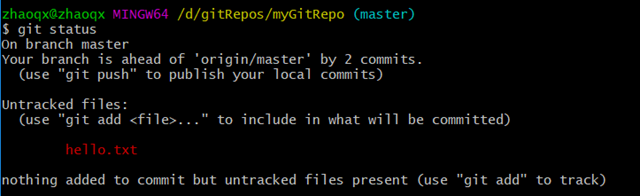
git commit 将暂存区的文件修改提交到本地仓库

git rm 删除文件

删除文件后查看文件状态
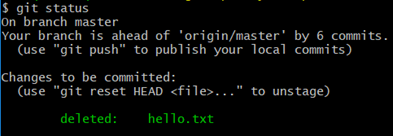
上面删除的只是工作区的文件,需要提交到本地仓库

将文件添加至忽略列表
一般我们总会有些文件无需纳入Git 的管理,也不希望它们总出现在未跟踪文件列表。 通常都是些自动生成的文件,比如日志文件,或者编译过程中创建的临时文件等。 在这种情况下,我们可以在工作目录中创建一个名为 .gitignore 的文件(文件名称固定),列出要忽略的文件模式。下面是一个示例:
# no .a files
*.a
# but do track lib.a, even though you're ignoring .a files above
!lib.a
# only ignore the TODO file in the current directory, not subdir/TODO
/TODO
# ignore all files in the build/ directory
build/
# ignore doc/notes.txt, but not doc/server/arch.txt
doc/*.txt
# ignore all .pdf files in the doc/ directory
doc/**/*.pdf
git log 查看日志记录

6. 远程仓库操作
前面执行的命令操作都是针对的本地仓库,本章节我们会学习关于远程仓库的一些操作,具体包括:
查看远程仓库
如果想查看已经配置的远程仓库服务器,可以运行 git remote 命令。 它会列出指定的每一个远程服务器的简写。 如果已经克隆了远程仓库,那么至少应该能看到 origin ,这是 Git 克隆的仓库服务器的默认名字

添加远程仓库
运行 git remote add 添加一个新的远程 Git 仓库,同时指定一个可以引用的简写
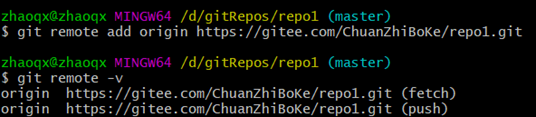
从远程仓库克隆
如果你想获得一份已经存在了的 Git 仓库的拷贝,这时就要用到 git clone 命令。 Git 克隆的是该 Git 仓库服务器上的几乎所有数据(包括日志信息、历史记录等),而不仅仅是复制工作所需要的文件。 当你执行 git clone 命令的时候,默认配置下远程 Git 仓库中的每一个文件的每一个版本都将被拉取下来。
克隆仓库的命令格式是 git clone [url]
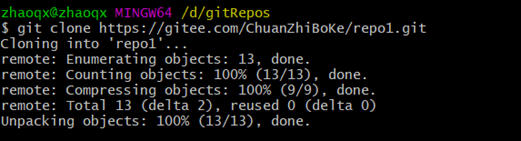
移除无效的远程仓库
如果因为一些原因想要移除一个远程仓库 ,可以使用 git remote rm
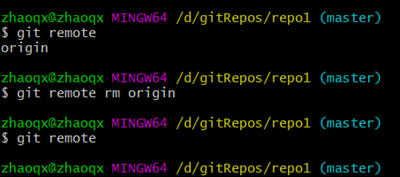
注意:此命令只是从本地移除远程仓库的记录,并不会真正影响到远程仓库
从远程仓库中抓取与拉取
git fetch 是从远程仓库获取最新版本到本地仓库,不会自动merge

git pull 是从远程仓库获取最新版本并merge到本地仓库

注意:如果当前本地仓库不是从远程仓库克隆,而是本地创建的仓库,并且仓库中存在文件,此时再从远程仓库拉取文件的时候会报错(fatal: refusing to merge unrelated histories ),解决此问题可以在git pull命令后加入参数–allow-unrelated-histories
7. Git分支
几乎所有的版本控制系统都以某种形式支持分支。 使用分支意味着你可以把你的工作从开发主线上分离开来,以免影响开发主线。Git 的master分支并不是一个特殊分支。 它跟其它分支没有区别。 之所以几乎每一个仓库都有 master 分支,是因为git init 命令默认创建它,并且大多数人都懒得去改动它。
在本章节我们会学习到关于分支的相关命令,具体如下:
查看分支
# 列出所有本地分支
git branch
# 列出所有远程分支
git branch -r
# 列出所有本地分支和远程分支
git branch -a

创建分支
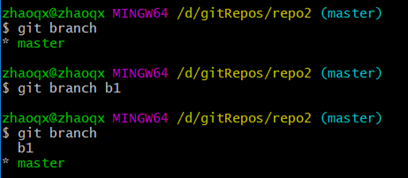
切换分支
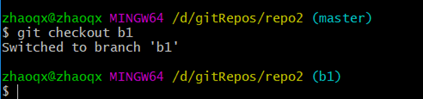
推送至远程仓库分支

合并分支
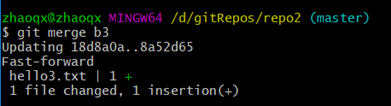
有时候合并操作不会如此顺利。 如果你在两个不同的分支中,对同一个文件的同一个部分进行了不同的修改,Git 就没办法合并它们,同时会提示文件冲突。此时需要我们打开冲突的文件并修复冲突内容,最后执行git add命令来标识冲突已解决

删除分支

如果要删除的分支中进行了一些开发动作,此时执行上面的删除命令并不会删除分支,如果坚持要删除此分支,可以将命令中的-d参数改为-D
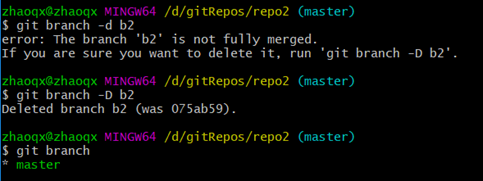
注:如果要删除远程仓库中的分支,可以使用命令git push
origin –d branchName
五、git命令总结
创造
克隆现有存储库 $ git clone ssh://user@domain.com/repo.git
创建一个新的本地存储库 $ git init
当地变化
查看文件状态
$ git status
查看已缓冲的改动
$ git diff
将所有当前更改添加到下一个提交
$ git add
在中添加一些更改到下一次提交
$ git add -p
提交跟踪文件中的所有本地更改
$ git commit -a
提交先前进行的更改
$ git commit
更改最后一次提交不要修改已发布的提交!
$ git commit --amend
提交历史
显示所有提交,从最新开始
$ git log
显示特定文件随时间的变化e
$ git log -p
谁更改了中的内容和时间
$ git blame
分支机构和标签
列出所有现有分支
$ git branch -av
切换HEAD分支
$ git checkout
根据您当前的HEAD创建一个新分支
$ git branch
基于远程分支创建一个新的跟踪分支
$ git checkout --track
删除本地分支
$ git branch -d
用标签标记当前提交
$ git tag
更新和发布
列出所有当前配置的遥控器
$ git remote -v
显示有关遥控器的信息
$ git remote show
添加名为的新远程存储库
$ git remote add
从下载所有更改,但不要集成到HEAD中
$ git fetch
下载更改并直接合并/集成到HEAD中
$ git pull
在远程上发布本地更改
$ git push
删除遥控器上的分支
$ git branch -dr
发布标签
$ git push --tags
合并与基础
将合并到当前HEAD中
$ git merge
将当前的HEAD重新设置到
不要重新发布已发布的提交!
$ git rebase
中止基准
$ git rebase --abort
解决冲突后继续进行基准
$ git rebase --continue
使用您配置的合并工具解决冲突
$ git mergetool
使用编辑器手动解决冲突,并(在解决之后)将文件标记为已解决
$ git add
$ git rm
撤消
丢弃工作目录中的所有本地更改
$ git reset --hard HEAD
放弃特定文件中的本地更改
$ git checkout HEAD
还原提交(通过产生具有相反更改的新提交)
$ git revert
将HEAD指针重置为上一次提交 …并丢弃此后的所有更改
$ git reset --hard
…并将所有更改保留为未分阶段的更改
$ git reset
…并保留未提交的本地更改
$ git reset --keep






















 2399
2399











 被折叠的 条评论
为什么被折叠?
被折叠的 条评论
为什么被折叠?








